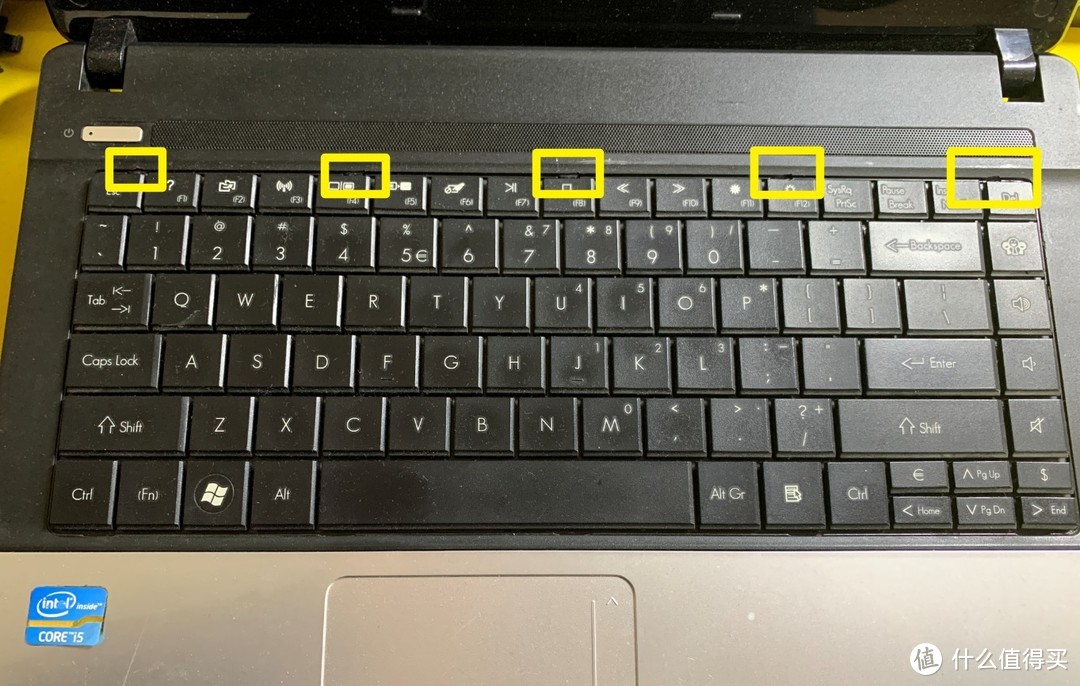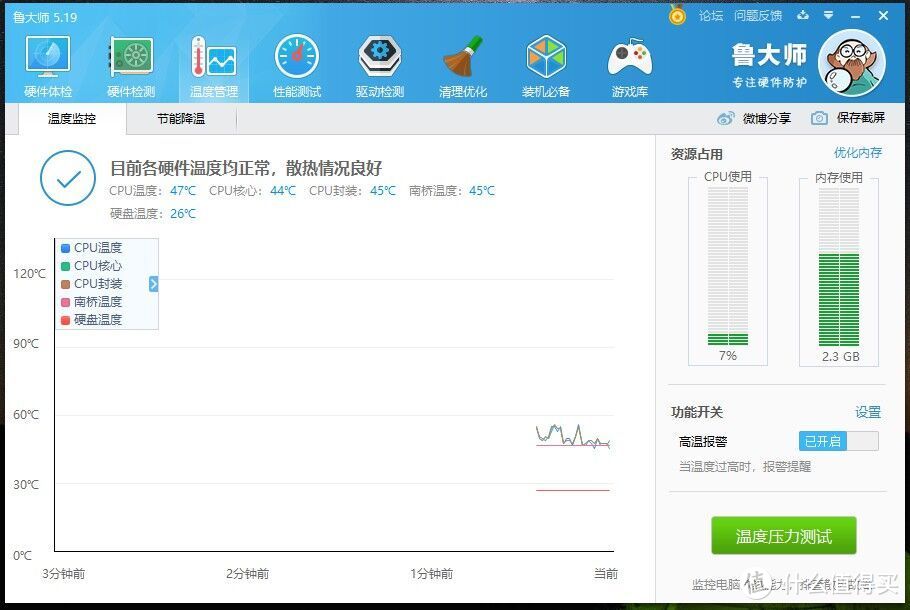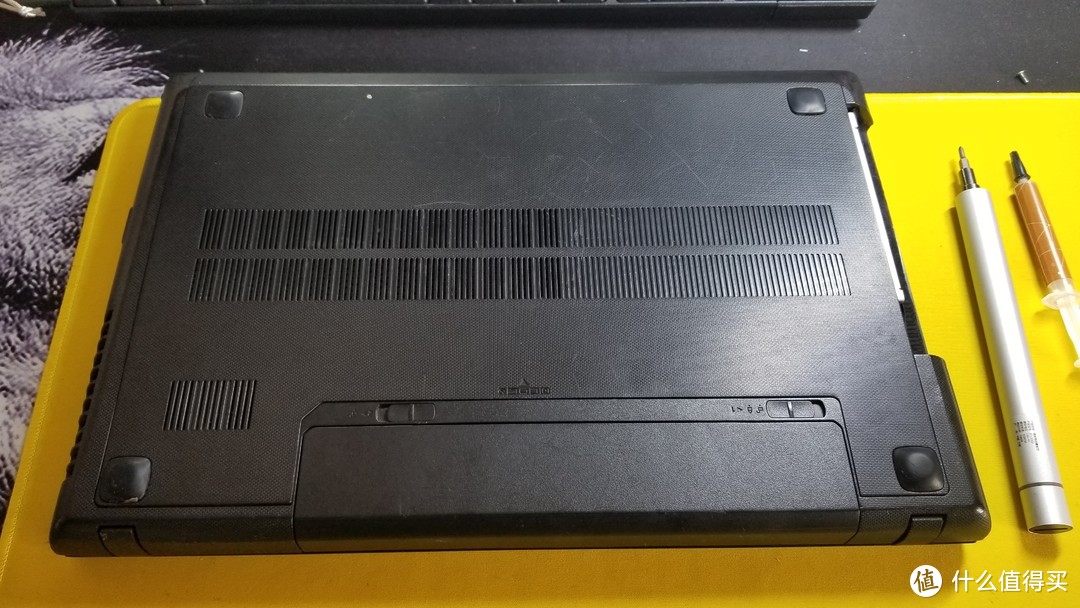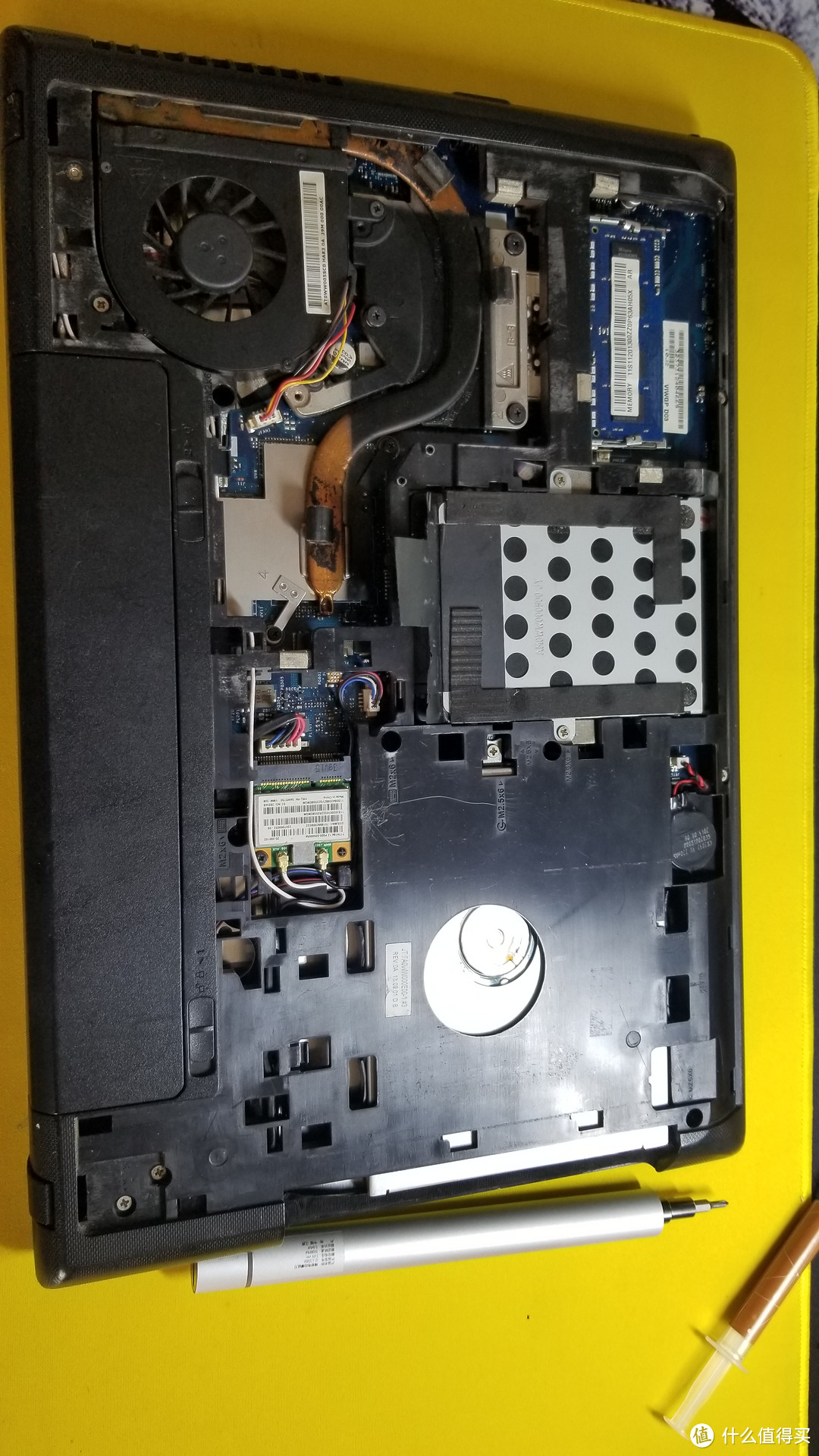| DIY 篇一:老笔记本散热不好?清灰除尘+换硅脂技能get,轻松解决“热得快”问题! | 您所在的位置:网站首页 › 宏基笔记本E5-421换键盘教程 › DIY 篇一:老笔记本散热不好?清灰除尘+换硅脂技能get,轻松解决“热得快”问题! |
DIY 篇一:老笔记本散热不好?清灰除尘+换硅脂技能get,轻松解决“热得快”问题!
|
DIY 篇一:老笔记本散热不好?清灰除尘+换硅脂技能get,轻松解决“热得快”问题!
2019-11-03 12:30:00
38点赞
240收藏
27评论
引子 大家好,我是summer,作为一个个折腾党,经常有同事朋友或者亲人来找我安装系统、解决电脑小问题啥的,一般小情况基本就是重启、重装、加硬件就解决了,最困难的也不过是加个固态硬盘、内存条的事。
最近两台老本都出现了卡顿问题,一台宏碁一台联想,均已加装固态硬盘。 主要问题是散热噪音很大,cpu热度很高,平时用的时候键盘前面都是烫的,负载过高,先重新装了个原版系统,但问题并没有解决,发热还是比较严重。 于是,蓄谋已久的一次拆机清理开始了…… PS:这个过程虽然记录了两款机型的笔记本清灰过程,但对于老笔记本来说,可以使用的清灰方法大差不差,尽可能给更多大的人参考! 本次出镜笔记本——宏碁E1-471G、联想G490,服役年龄——6~7年左右。
送有20个批头,各种型号螺丝轻松应对,并且对于有很多螺丝的机器来讲,能省不少劲儿,DIY党必备。 价格:89元。
 京东京造电动螺丝刀套装自营手机相机维修工具电脑拆机工具升级款89元京东去购买利民 TF4硅脂 京东京造电动螺丝刀套装自营手机相机维修工具电脑拆机工具升级款89元京东去购买利民 TF4硅脂导热系数9.5,价格只要19.9,绝对小剂量使用性价比之选,我换了两个本的CPU、显卡硅脂,都没用完,还送了刮刀。
 Thermalright利民TF4CPU导热硅脂散热膏导热膏1.5g装19.9元京东去购买 Thermalright利民TF4CPU导热硅脂散热膏导热膏1.5g装19.9元京东去购买2,拆机清灰、换硅脂—宏碁E1篇(难拆) 先从我经常会使用一下的宏碁开始,这个本子拆机比较难一些,要从前后双面拆,算是比较有参考意义的拆机。下面正式开始。 先来到背面,第一步当然还是断电、取电池。▼
然后把能看到的螺丝都摘下来,前后盖是用螺丝固定的,要想拆下前面的键盘面板,后面的螺丝必须去掉。 需要注意的是,电池仓和下方内存仓的内部有螺丝,需要细心找到并卸下。▼
取下的螺丝最好单独分好类放好,以免到时候丢了或者多出来忘了安装
宏碁这款是硬盘和内存有单独的小盖板,打开后把内存硬盘拆下来,然后把后方的小螺丝取掉。这里顺便就把排线和插口都拆下来(红色框)不然取主板的时候,会遇到拉扯。黄色为螺丝位置。▼
后面简单拆卸,下面进入比较有难度的前面板拆卸,由于宏碁的这款键盘卡扣设计,所以需要稍微暴力点,找到卡扣按压下去,然后把键盘扣出来。▼
千万不要太暴力完全取下,因为还有排线没拆呢,键盘向下翻起来,找到排线卡扣,挑开,然后取下排线。 千万别硬拔,它是有卡扣的……不然会坏▼
侧边原来是一个光驱位,我换成了硬盘,所以后面螺丝去掉后,抽出来即可。▼
螺丝由于已经拆卸,所以把前面板轻松掀开,同时,要注意的是触控板的排线!和键盘原理一样,掀开一半,拔掉排线即可。▼
完全剖膛破肚后,主板反扣在下面。这时候还要用螺丝刀取掉几个主板固定螺丝。
然后拔掉上方的屏幕排线和主板供电插口,一般都不难找,要么是卡扣,要么是按压,两种安装方式需要分辨后再操作。▼
全部搞定,主板就能拿下来了,翻转主板,就能看到风扇压着的CPU和显卡,此时已经完全布满灰尘,估计里面的硅脂也是一片狼藉▼
再次动用螺丝刀,把几个固定螺丝拆下,这里很好找就不再标识,顺着双铜管把螺丝都拆下来即可,然后拔掉风扇电源线,准备拿下风扇及铜管,这款机器是连一起的,一同取下即可▼
开盖有奖,硅脂虽然还保持部分湿润,但已经被折磨的不成样子了,部分在显卡上的已经干了,拿纸巾擦干净,准备换新▼
简单来讲,把CPU和显卡核心上的老硅脂全部清理好,然后开始配合刮刀涂抹新的硅脂,第一次可能不太好操作,但只要抹匀即可,不要太追求完美……
最后,开始进行恢复操作,把盖板也清理干净,风扇用刷子或者毛巾擦干净,最好像LZ一样用吸尘器,吸得非常干净,铜管用酒精擦干净即可,拧紧各个螺丝▼
先把主板归位,然后连接屏幕排线、主板电源,用一个螺丝固定主板,然后在后方插入内存排线、内存条、硬盘,最后安装电池,进行一次开机测试,防止出现问题要重新拧一次螺丝!▼
通电无问题后,再次关机、去电池,开始一步步安装恢复,还是先从主板开始,把各个螺丝归位,USB排线、触控板排线插好。▼
然后小心安装键盘排线,这个线比较短,算是最麻烦的,安装好后,按压卡扣即可还原键盘位置,后部螺丝、内存、硬盘的安装就是按部就班归位,没有难点,就不讲了。▼
最后全部安装完成,开机测试!▼
温度比之前低了很多!前一段开机10分钟飙升65度,现在基本45度左右,看来还是非常有用的。
相比较于宏碁,联想这个型号真的太好拆了,基本没什么难度,只需要打开一个盖子即可。
从后方开始,去掉电池,然后就能看到电池仓有两个固定后盖的螺丝。我的已经丢了一个……拆下来即可▼
然后向前推后盖,轻松取下,内部的构件全部都漏出来了。
看到散热器所在位置,把几个螺丝依次卸下来,就可以把风扇取下来了,这一款机器风扇和铜管是分离的,分别拆卸即可,可以看到灰尘非常多▼
拆卸散热铜片,把涂有硅脂的地方清理干净▼
按照之前的方法涂抹硅脂,然后加盖。▼
清理风扇、铜管后,把螺丝分别安装好▼
重启通电,完美开机,因为这个拆机过程很简单,所以没啥特别需要注意的。▼
两款老本的拆解、清灰过程到这里就完成了,虽然不能广泛作为教程,但是老本的构造基本就这些,个别奇葩的本,可以在百度搜索一下相关拆解顺序,学习后可以开心的拆解清灰~ 最后,希望爱动手的小伙伴点个赞再走!

|
【本文地址】





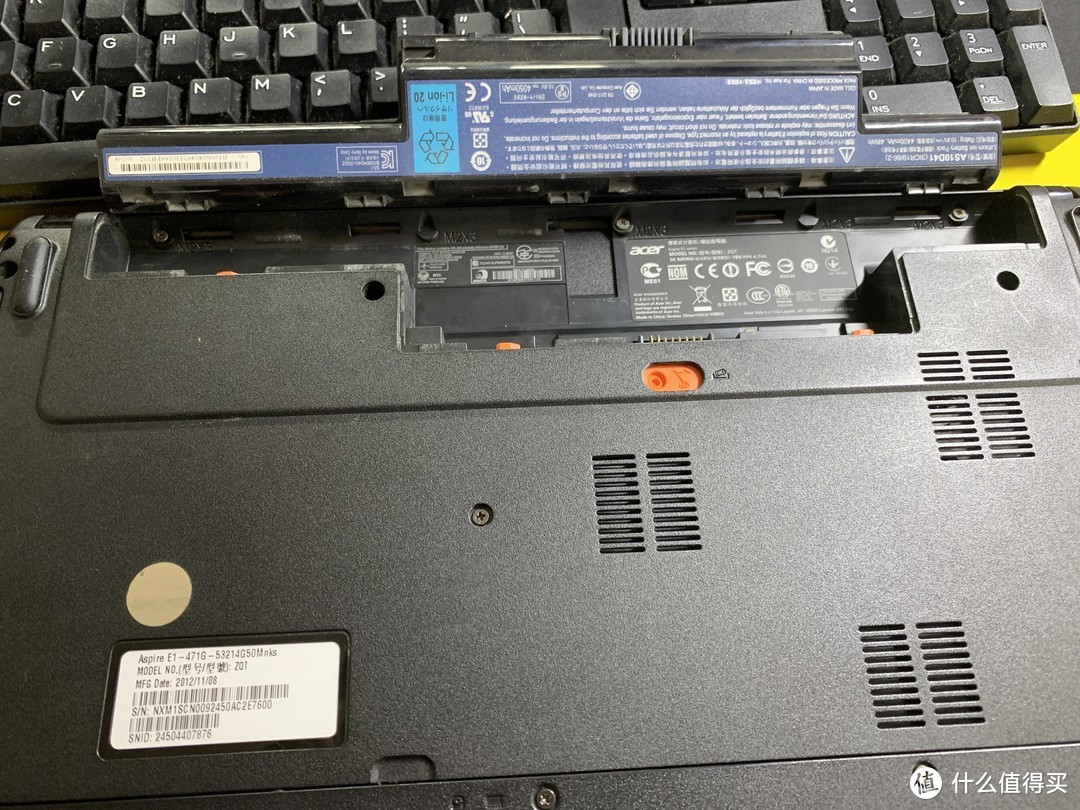

 ▼
▼